Ръководство за начинаещи за използване на Blender

Инструкции за използване на Blender за начинаещи, лесни стъпки за работа с 3D софтуер, който предлага мощни инструменти за графичен дизайн.
Какво да направите, когато връзката между клавиатурата и компютъра непрекъснато се прекъсва? Много просто. Ето как да поправите грешка при прекъсната връзка с клавиатурата в Windows .

Как да коригирате грешка при прекъсване на връзката с клавиатурата в Windows
Рестартирането на системата е първото нещо, което трябва да помислите, когато срещнете компютърни проблеми. Това е изключително лесно да се направи, но може да реши проблема, който имате с клавиатурата.
Добрата новина е, че нямате нужда от клавиатурата, за да рестартирате системата. Можете да направите това с помощта на мишка или тъчпад, ако използвате лаптоп.
За да рестартирате системата с мишката, щракнете върху иконата на Windows в лентата на задачите, за да отворите менюто "Старт" . След това щракнете върху иконата за захранване и изберете Рестартиране от контекстното меню.
Понякога могат да възникнат проблеми поради USB порта. Трябва да се уверите, че този порт все още работи правилно. За да тествате USB порта, свържете друго устройство към същия порт, с който клавиатурата има проблеми, и проверете дали работи правилно. Ако устройството работи нормално, проблемът възниква в клавиатурата. Въпреки това, ако други устройства също непрекъснато прекъсват връзката с компютъра, USB портът определено е повреден.
Можете да опитате да почистите USB порта с мека четка и да видите дали има някаква разлика. Не забравяйте да почистите праха от масата. Ако има петна, които не могат да бъдат отстранени, можете да използвате кутия със сгъстен въздух, за да свършите работата.
Почистването на USB порта не може да поправи основните грешки, но ще помогне, ако мръсотията причинява проблема.
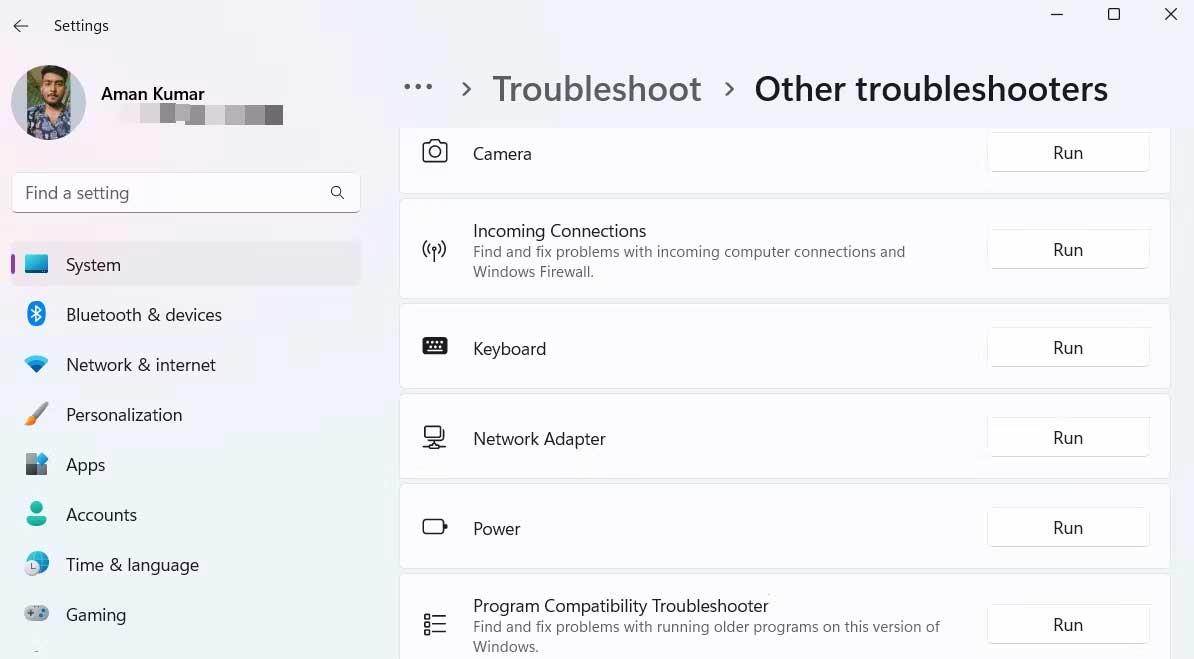
Ако горните методи потвърдят, че грешката е в клавиатурата, сега трябва да стартирате инструмента за отстраняване на неизправности с клавиатурата, за да разрешите проблема бързо. По принцип просто трябва да следвате тези стъпки:
Инструментът за отстраняване на неизправности ще намери съществуващи грешки, след което ще предостави подходящото решение за отстраняване на проблема.
Всяка актуализация на Windows носи нови функции и коригира много съществуващи проблеми в системата. Изтеглянето на най-новата актуализация на Windows също може да коригира грешката при загуба на връзка на клавиатурата с компютъра.
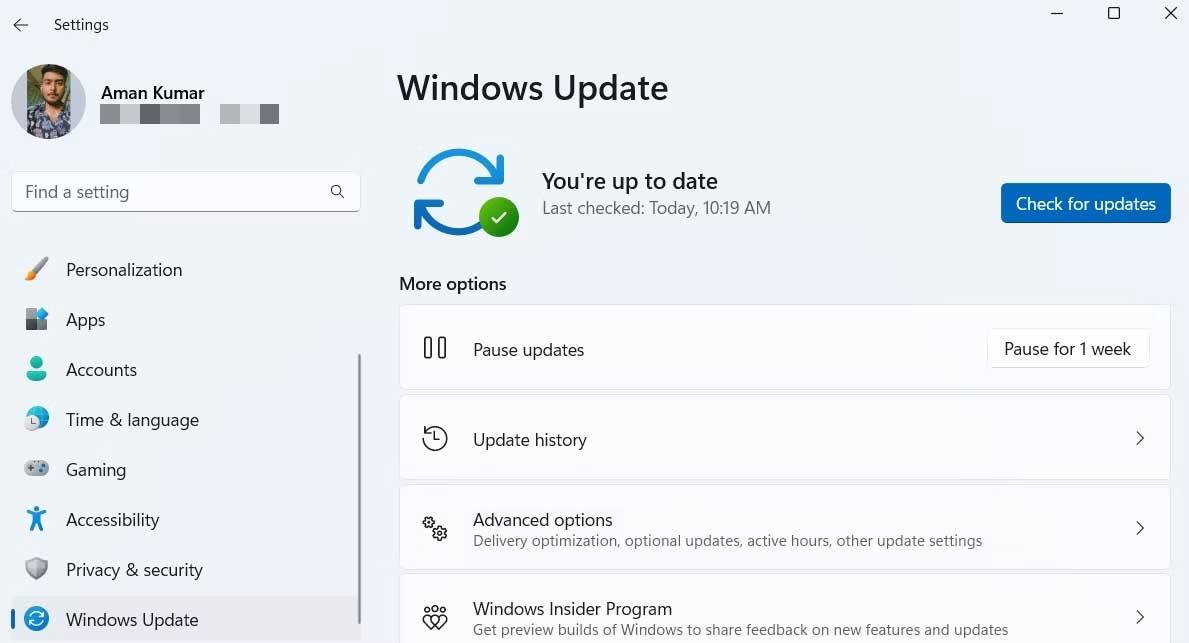
За да актуализирате Windows до най-новата версия, следвайте тези инструкции:
След като надстроите системата, проверете дали грешката при загуба на връзка с клавиатурата е разрешена. Ако продължава, опитайте следващото решение в този списък.
Драйверът е софтуер, който комуникира с хардуера, така че да работи в операционната система. Ако вашата клавиатура продължава да губи връзка с вашия компютър, драйверът на клавиатурата трябва да се актуализира.
Можете да изтеглите най-новата актуализация на драйвера за клавиатура, като изпълните следните стъпки:
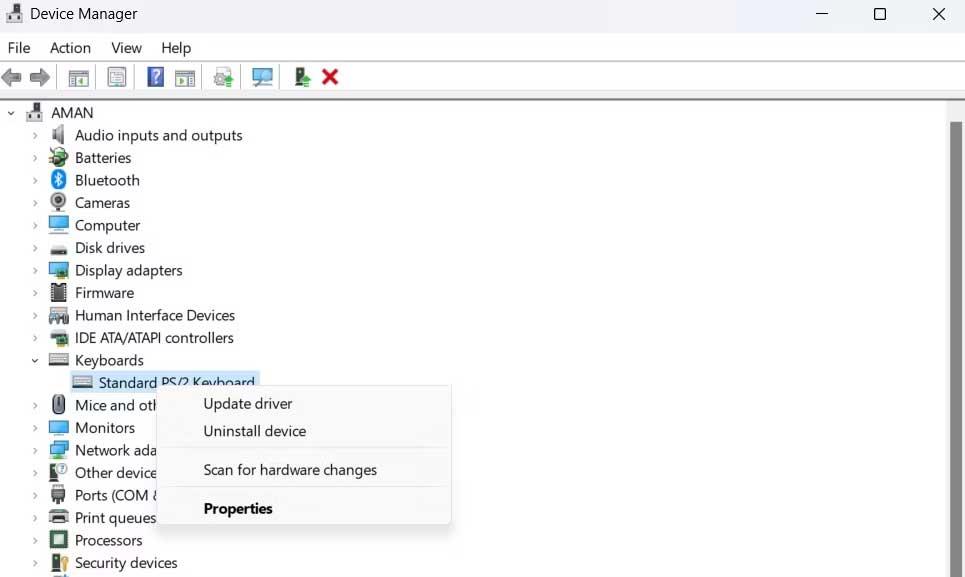
Сега Windows ще изтегли и инсталира най-новата актуализация на драйвера за клавиатура на вашия компютър. Можете също да използвате инструменти за актуализиране на драйвери за Windows, за да актуализирате периодично цялата система.
По-горе са някои начини за коригиране на грешката от постоянна загуба на връзка с клавиатурата на компютъра . Надяваме се, че статията е полезна за вас.
Инструкции за използване на Blender за начинаещи, лесни стъпки за работа с 3D софтуер, който предлага мощни инструменти за графичен дизайн.
Научете как да напишете прост VBA макрос за вмъкване на слайдове и създаване на нова презентация
Инструкции за включване и изключване на балончетата за чат във Facebook Messenger на Android. Балончетата за чат са полезна функция за лесна комуникация.
Инструкции за слушане на музика в Google Maps В момента потребителите могат да пътуват и да слушат музика с помощта на приложението Google Map на iPhone. Днес WebTech360 ви кани
Инструкции за използване на LifeBOX - онлайн услугата за съхранение на Viettel, LifeBOX е наскоро пусната онлайн услуга за съхранение на Viettel с много превъзходни функции
Как да актуализирате статуса във Facebook Messenger, Facebook Messenger в най-новата версия предостави на потребителите изключително полезна функция: промяна
Инструкции за играта на карти Werewolf Online на компютъра, Инструкции за изтегляне, инсталиране и игра на Werewolf Online на компютъра чрез изключително простия емулатор LDPlayer.
Инструкции за изтриване на истории, публикувани в Instagram Ако искате да изтриете история в Instagram, но не знаете как? Днес WebTech360
Инструкции за добавяне на представени изображения във Facebook В момента Facebook ни позволява да задаваме представени изображения на нашите лични страници. Тук ви каним
Как да коригирате грешката Windows Quick Assist не работи, Windows Quick Assist ви помага лесно да се свържете с отдалечен компютър. Понякога обаче генерира и грешки. Но,







